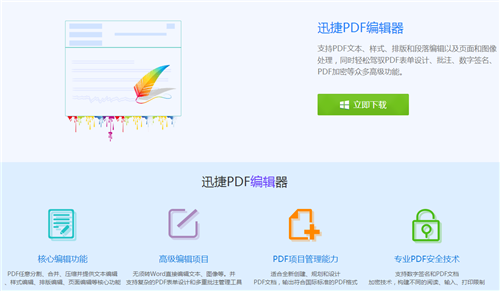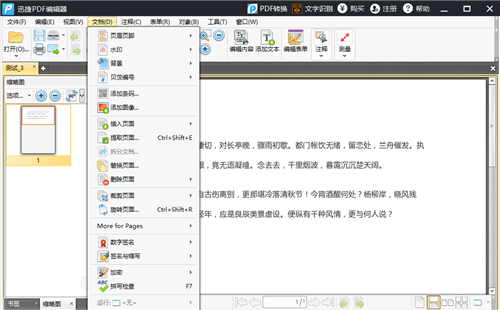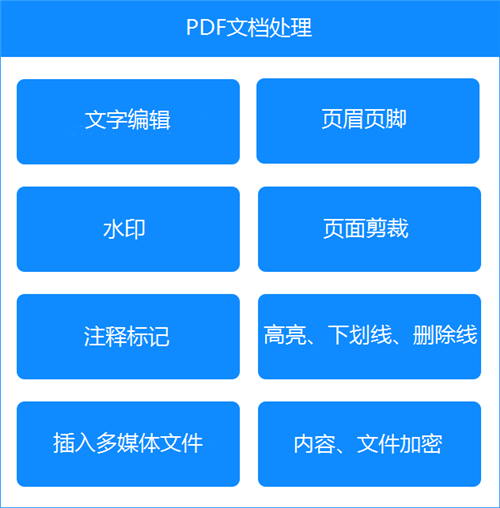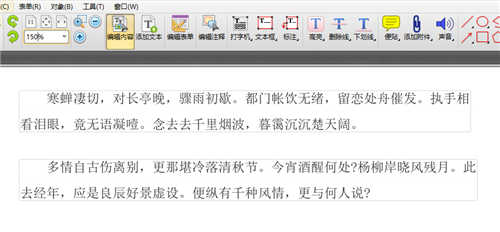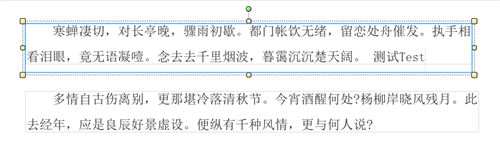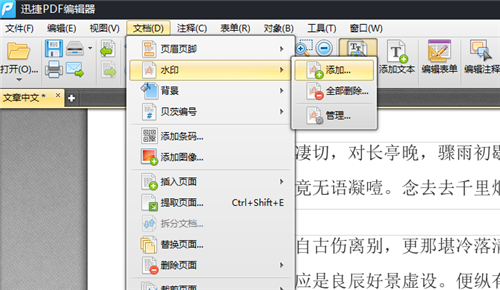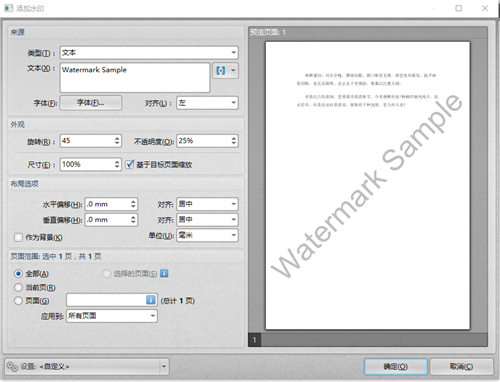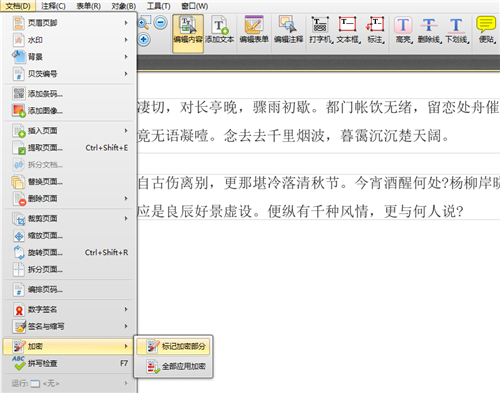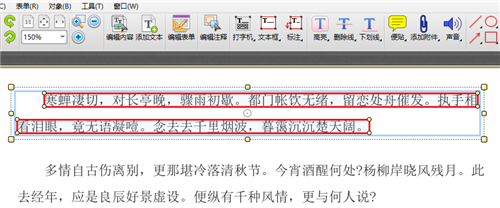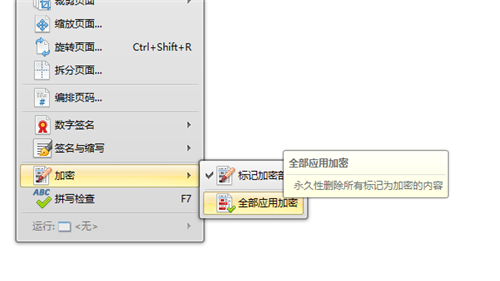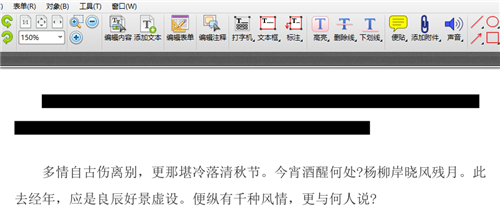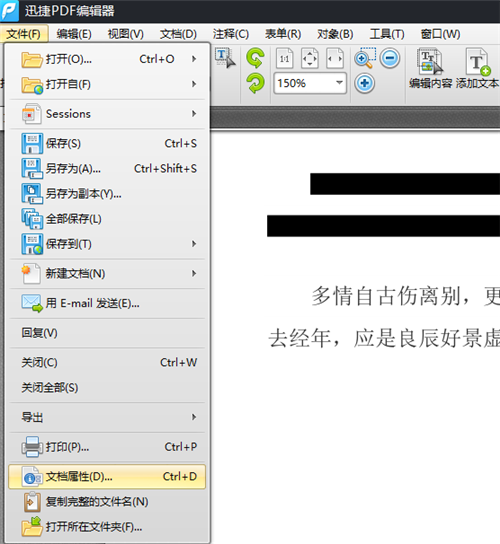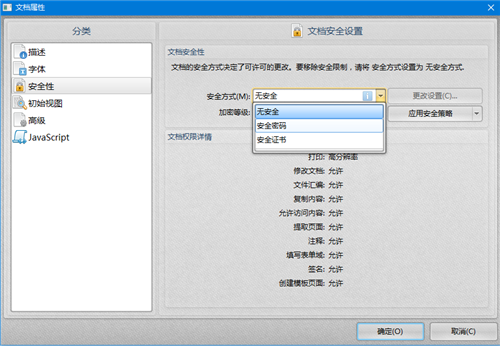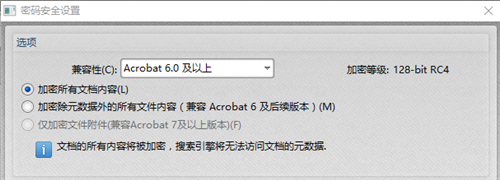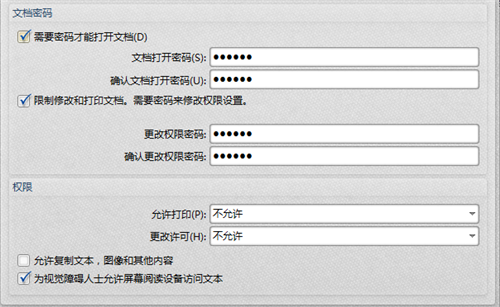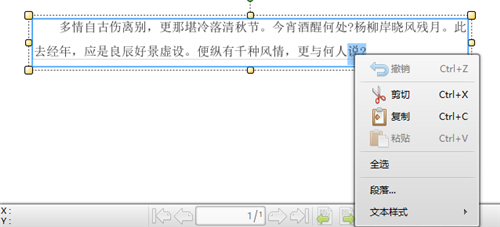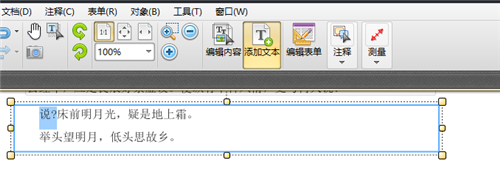PDF格式怎麼編輯才好?掌握這個方法可以很省事
很多朋友經常惆悵PDF檔案要怎麼編輯。很多學術類文章都是通過轉換成PDF檔案之後才上載到各個平臺。一般的電腦只支援通過瀏覽器檢視PDF檔案,無法進行編輯。那麼PDF檔案要如何編輯呢?只要藉助PDF編輯器就沒問題了。PDF編輯器是PDF文件處理工具,除了支援PDF檔案的閱讀、還可以原內容修改、插入多媒體檔案、註釋以及安全。可以滿足日常辦公中對PDF檔案處理的絕大部分需求。
操作介面類似Word風格,能夠快速適應並上手。
PDF編輯器可以對PDF文字進行編輯、排版。並支援直接在PDF檔案上做筆記,所新增的筆記專案可以在其他PDF外掛、軟體上進行刪改。
示例1:編輯文字
直接將PDF檔案拖拽到PDF操作介面或者圖示可以開啟檔案。
點選工具欄的“編輯內容”,文字會根據段落自動分成多個文字框。
雙擊文字框可以對文字進行編輯,文字框邊緣的黃色圓點可以調整字型大小,上方綠色圓點可以調整文字框水平角度。
示例2:新增水印
在文件中依次點選“水印”→“新增”。
在新增水印視窗中,對各項水印內容進行編輯,右邊預覽視窗可以事實對照水印樣式。
示例3:檔案保密
1.內容加密
在文件中依次點選“加密”→“標記加密部分”。
長按滑鼠拖動選中加密文字。
再從加密選項中點選“全部應用加密”,此操作會導致加密內容被永久性刪除。請提前做好備份。
加密後的文字內容顯示為塗黑。
2.文件訪問許可權加密
在檔案中點選“文件屬性”進入屬性視窗。
左邊分類欄選擇“安全性”,右邊“安全方式”選擇安全密碼,之後進入密碼設定選項。
相容性勾選Acrobat6.0及以上,勾選加密所有文件內容。
勾選文件密碼的兩個選項“需要密碼才能開啟文件”以及“限制修改和列印文件。需要密碼來修改許可權設定”,並設定兩個許可權密碼。取消“允許複製文字,影象和其他內容”。
示例4:新增文字框
直接新增文字框會出現新建的文字字型與原檔案不同的問題,所以為了避免這個問題,在新建文字框之前,先複製一點原文的內容到你的剪貼簿。
新建文字框,並貼上我們剛剛複製的內容。再加入我們要新建的內容,刪除掉原先複製的文字,最後對文字框進行排版。
如果不先操作第一步,則可能會出現新建的字型與原先字型樣式不一樣的問題。
以上便是小編今天要分享給大家的,如何不通過網路,本地編輯PDF檔案的方法。下期再見。